开关windows测试模式的方法 windows测试模式怎么开启关闭
我们可以在windows电脑中打开测试模式来测试一些操作,但是有些用户不知道如何开关,今天小编就给大家带来开关windows测试模式的方法,如果你刚好遇到这个问题,跟着小编一起来操作吧。
方法如下:
1.首先按F2进入BIOS,找到Security——Secure Boot,将Secure Boot Control改为Disabled(一般默认为Enabled),按F10保存退出进入系统。
注:若不修改此项,在输入命令时会出现“设置元素数据时出错,该值受安全引导策略保护,无法进行修改或删除”的报错。
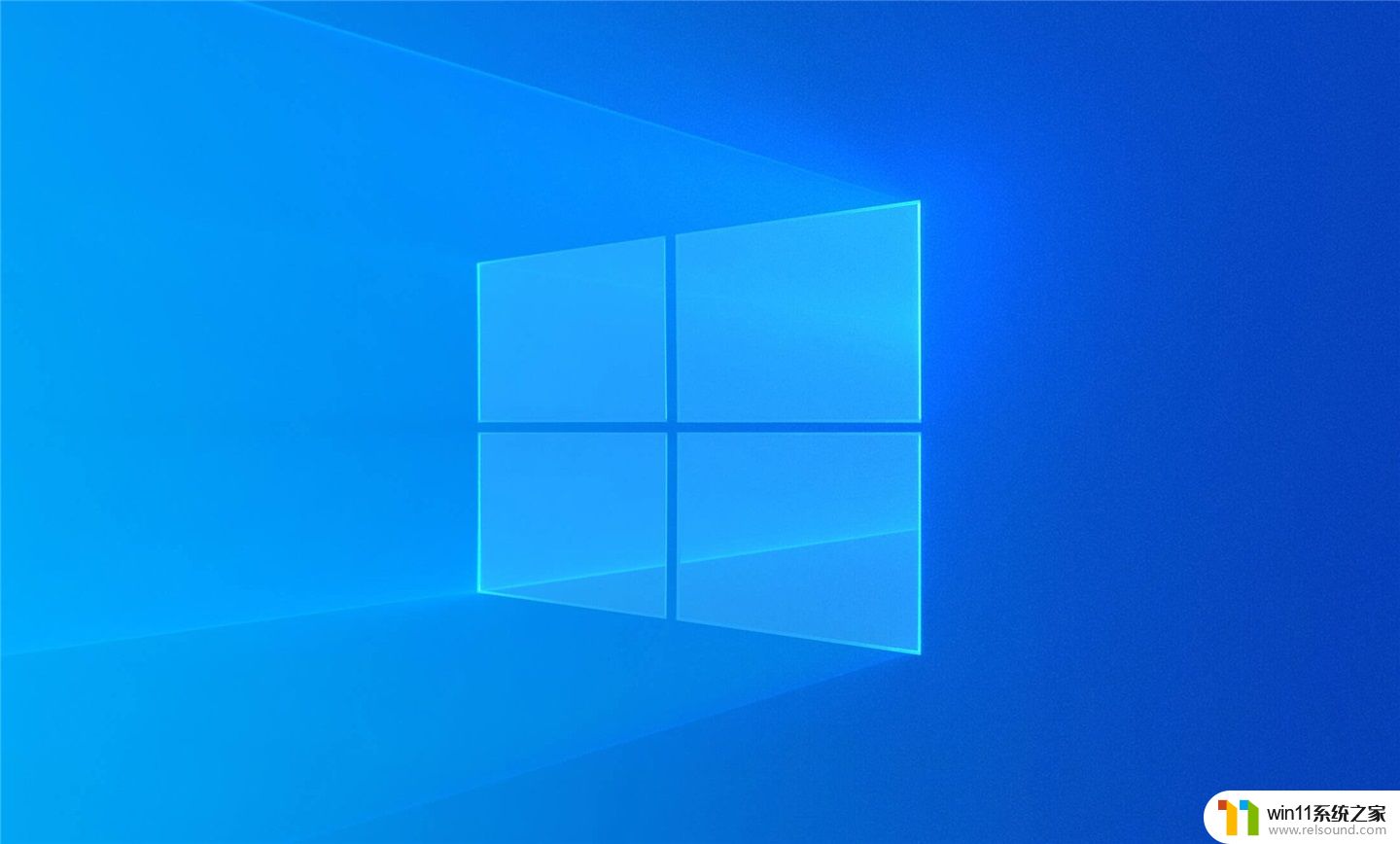
2.在桌面同时按下Win键+X键,选择Windows PowerShell(管理员)。
3.在管理员状态下输入“bcdedit /set testsigning on”回车,然后命令行提示符会显示“操作成功完成”。重启机台即可发现桌面右下角出现测试模式字样。

4.关闭测试模式则是以管理员运行后在“命令行提示符”输入“bcdedit /set testsigning off”回车,然后命令行提示符会显示“操作成功完成”。重启机台即可关闭Windows测试模式了。
注:建议在不使用测试模式时,进入BIOS按F9恢复默认设置并保存退出。
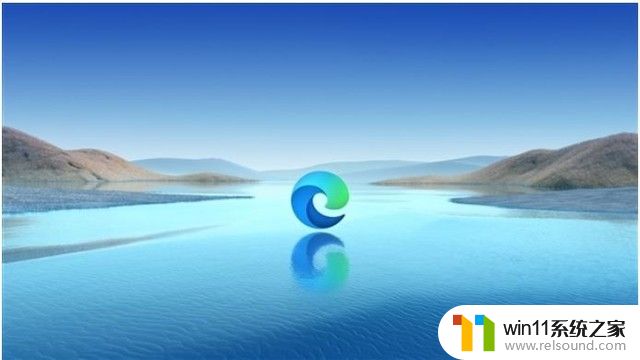
以上就是关于开关windows测试模式的方法的全部内容,有出现相同情况的用户就可以按照小编的方法了来解决了。















